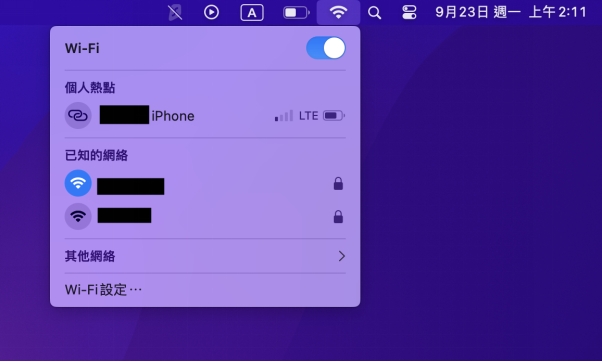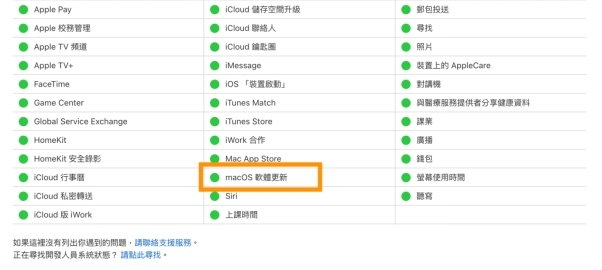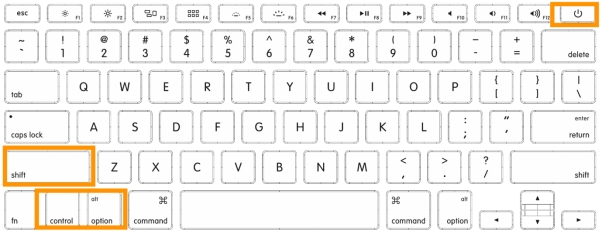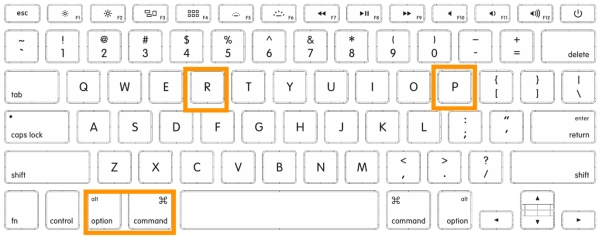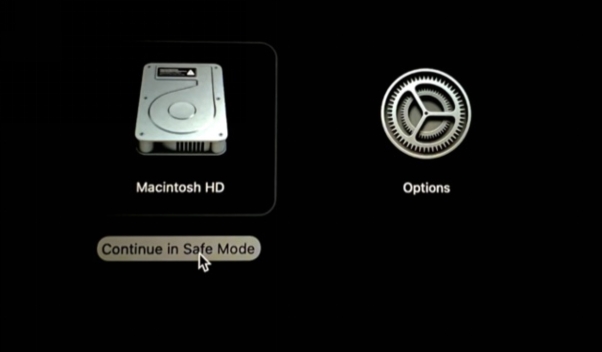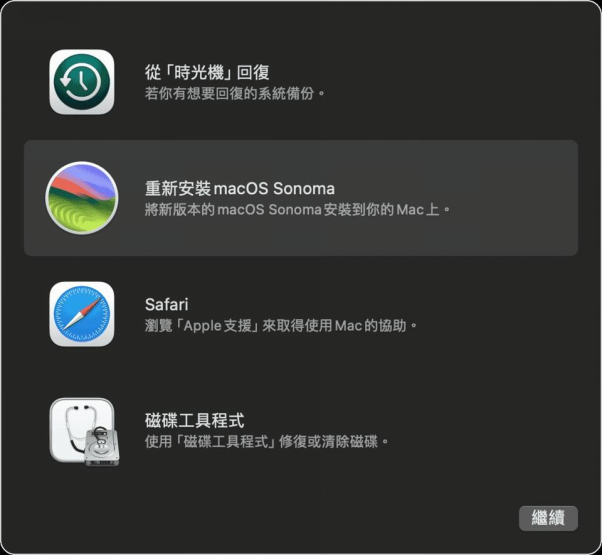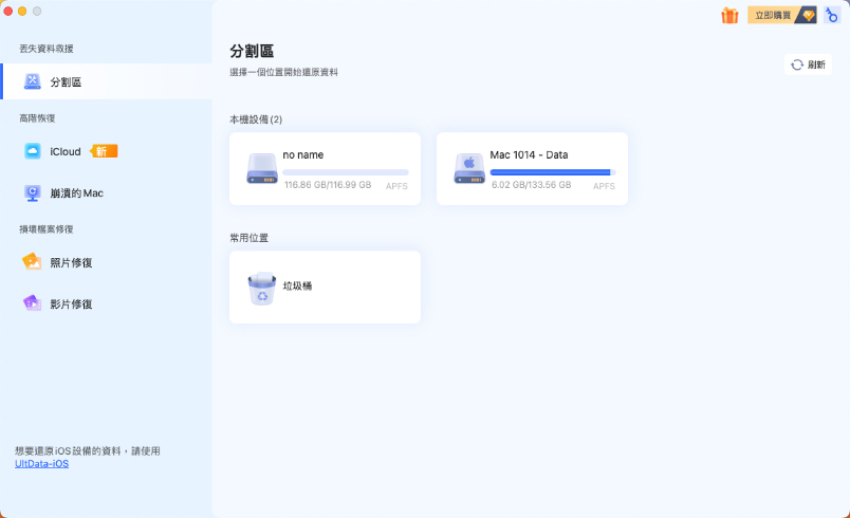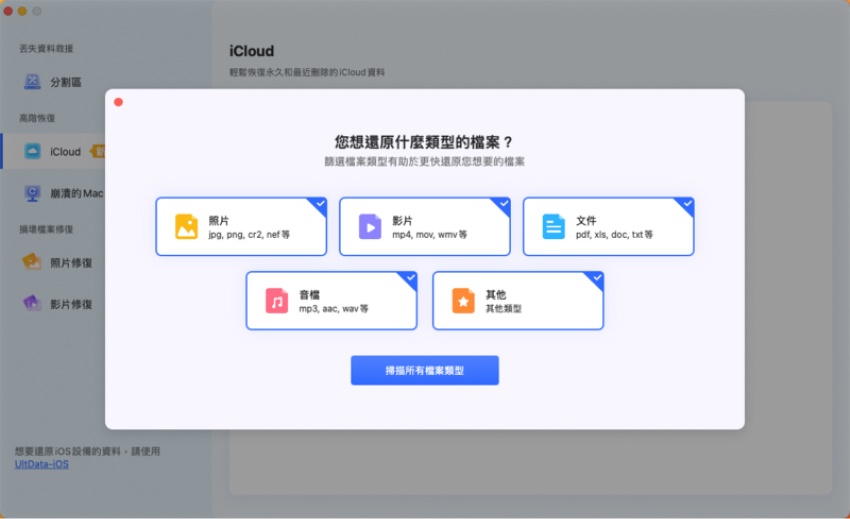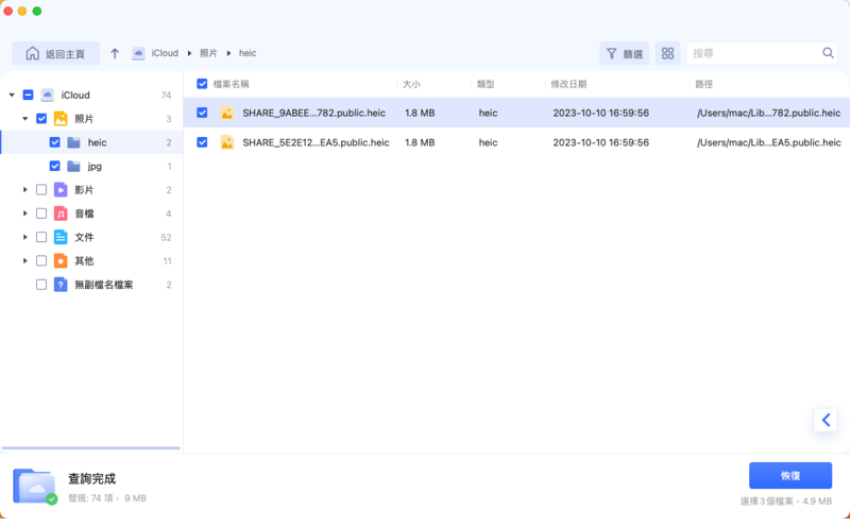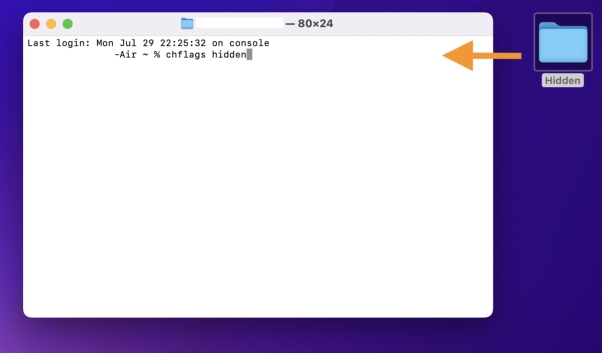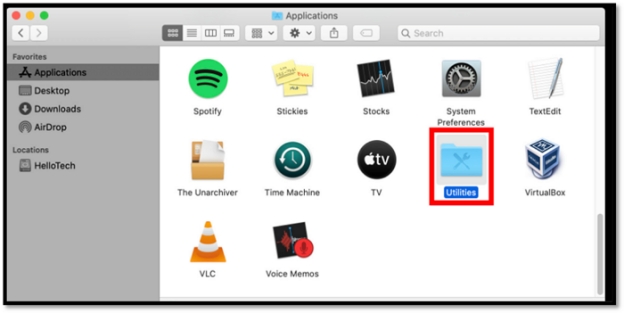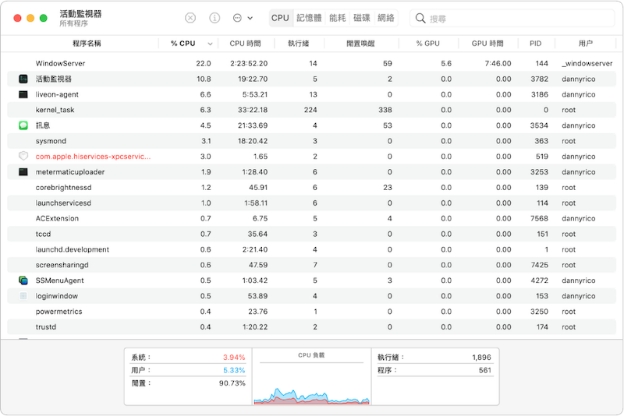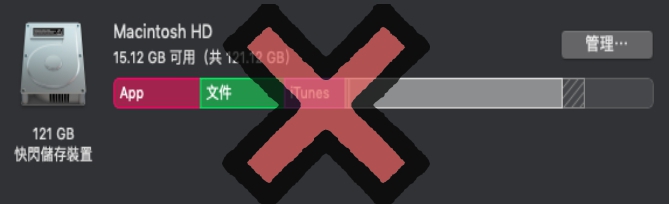macOS 每次更新都帶來更好的性能、最新的安全修補程式和酷炫的新功能。但有時候,更新過程就像等車一樣,等了半天還沒動靜,甚至乾脆卡住不動了!你是不是也遇到過這種情況?眼睜睜看著更新進度條一點都不動,心裡開始擔心是不是?
別擔心,這篇文章就是為了解決這個問題而來的!我們不僅會教你如何修復卡住的更新,還會介紹一些救援工具幫你救回所有重要檔案,讓你輕鬆解決 Mac 更新卡住 的煩惱。
一、Mac 更新卡住的原因
Mac 更新下載卡住的原因可能有很多,以下是較常見的情況:
- 儲存空間不足:macOS 更新通常需要大量的儲存空間。如果硬碟空間不足,更新可能無法完成。
- 網路連接不穩定:不穩定或中斷的網路連接會影響更新的進度,甚至導致更新失敗。
- Apple 伺服器問題:有時候,Apple 的伺服器出現問題也會導致 macOS 更新卡住。
- 硬體或軟體故障:硬體故障或軟體衝突也可能是更新卡住的原因之一。此外,NVRAM 或SMC 故障也可能影響更新。
- Mac 型號過舊:某些較舊的 Mac 型號可能無法支持最新的 macOS 版本,從而導致更新失敗。
二、如何修復 MacBook 更新卡住?
當遇上 MacBook Pro 或 MacBook Air 更新卡住的情況,先別慌,這是可以解決的常見問題。以下介紹幾個有效的方法,幫助你解決這個困擾。
1.重啟/強制重啟 Mac 電腦
有時候更新卡住只是暫時的系統問題,簡單的重啟可以解決這些問題。如果你的 MacBook 沒有回應,可以考慮強制重啟。
- 重啟:點擊左上角 Apple 圖標,選擇「重新啟動」,等待系統重啟後重新嘗試更新。
- 強制重啟:如果系統完全卡住,按住電源按鈕約 10 秒,直到螢幕變黑並且 Mac 關閉,然後再按電源按鈕重新啟動。
2.檢查網路連接情況
更新過程中,穩定的網絡連接是非常重要的。如果網絡中斷或不穩定,可能會導致更新卡住。因此,檢查你的網絡連接是否正常是必要的。
-
點擊桌面右上角的 Wi-Fi 設定,檢查 Wi-Fi 是否已連接,或連接其他可用的網絡。
-
如果 Wi-Fi 連接不穩定,可以重啟路由器,或者嘗試使用其他網絡進行更新。

3.檢查 Apple 伺服器狀態
有時候問題並不在於你的 Mac,而是 Apple 伺服器本身。如果伺服器有問題,更新無法順利完成。因此,檢查 Apple 伺服器狀態是排查問題的步驟之一。
-
打開瀏覽器,訪問 Apple 系統狀態頁面 ,檢查是否有「macOS 軟體更新」服務出現異常。如果顯示為綠色,表示伺服器正常運行。如果伺服器有問題,稍後再嘗試更新。

4.重置 SMC 和 NVRAM
如果 MacBook 更新卡住與系統硬件或配置相關,重置 SMC(系統管理控制器)和 NVRAM(非易失性隨機存取記憶體)可能有助於解決問題。
重置 SMC 操作步驟:
-
關機後按住 Shift + Control + Option 鍵和電源按鈕同時約 10 秒,然後鬆開按鍵並重新啟動。

重置 NVRAM 操作步驟:
-
關機後按住 Option + Command + P + R 鍵約 20 秒,直到你看到 Apple 標誌再次出現,這會重置 NVRAM 設置。

5.在安全模式下開啟 Mac
安全模式可以幫助檢查並解決某些系統問題,包括更新卡住的情況。進入安全模式後,系統會自動修復文件夾和磁碟權限。
-
關閉 Mac。
-
按下電源按鈕直到看到「載入啟動選項」,選擇啟動磁碟。
-
按住「Shift」鍵並點擊「以安全模式繼續」。
-
在安全模式中檢查並嘗試更新 macOS。

6.透過復原模式重新安裝macOS
如果以上方法無法解決問題,重新安裝 macOS 是最終的解決方案。這個步驟不會刪除你的數據,但建議在執行之前先備份重要文件。
-
關閉 Mac,按住電源按鈕直到看到選項畫面。
-
選擇「重新安裝 macOS」,然後按照螢幕指示完成安裝。

【緊急救援】如何救回更新卡住的 Mac 電腦資料?
當發生 Mac 更新卡住,你可能會遇到資料消失或無法存取的情況。不過,這並不代表你的資料真的永遠不見。這時候,透過專業的資料救援工具來搶救資料就顯得格外重要了。
這裡我們推薦使用 4DDiG Mac 資料救援 ,一個功能強大且簡單易用的工具,能有效救回你更新卡住後不見的資料。
4DDiG Mac是一款強大的資料救援工具,具備多種功能和優勢,使其成為恢復 Mac 資料的理想選擇:
- 支援多種設備類型:輕鬆救援2000+種設備類型,如外接硬碟、USB隨身碟、SD記憶卡、相機等裝置。
- 支援多種檔案類型:可以恢復2000+種檔案類型,包括Office檔案(Word、Excel、PPT等)、照片、影片、郵件等。
- 使用者友好界面:界面清楚簡單,提供使用指導。
- 支援預覽功能:在恢復前可以提前預覽,確保恢復的資料是真實需要的。
當你的 Mac 更新卡住,發現數據丟失時,4DDiG 是解決這類問題的最佳選擇!只需下載並安裝,按照簡單的指引操作,你就能輕鬆救回珍貴的資料!
-
下載適用於 Mac 的版本。下載完成後,按照指示將軟體安裝在你的 Mac 上。安裝完成後,啟動軟體。

-
進入主介面後,你會看到一個選擇磁碟或設備的選項。選擇你丟失資料的磁碟或分割區,然後點擊「開始掃描」按鈕。

-
掃描完成後,4DDiG Mac 資料救援軟體會顯示所有找到的可恢復檔案。你可以使用內建的預覽功能查看檔案的內容。選擇要恢復的檔案後,點擊「恢復」按鈕即可。

復原Mac誤刪的檔案?免技術,就算清空垃圾桶也可輕鬆找回!
三、關於 Mac 更新卡住的相關問題
1.Mac 不能更新怎麼辦?
當 Mac 無法更新時,你可以嘗試以下這些解決方法:
- 檢查兼容性 :確保你的 Mac 型號支持最新的 macOS 版本。Apple 會提供一個兼容的 Mac 電腦列表,確認你的是否在列。
- 檢查磁碟空間 :更新需要足夠的磁碟空間來存儲安裝文件和臨時文件。確保有至少 10 GB的可用空間。
- 檢查網路連接 :確保網路連接穩定,因為不穩定的 Wi-Fi 會影響更新下載和安裝。
- 檢查伺服器狀態 :如果 Apple 伺服器出現問題,可能需要等待它恢復正常。
2.Mac 太舊如何更新?
對於較舊的 Mac 型號,Apple 可能不再提供最新 macOS 版本的官方支持。然而,仍有一些方法可以嘗試更新:
- 使用 macOS Patcher 工具 :這些工具可以幫助在不受支持的舊 Mac 上安裝較新的 macOS 版本。
- 從 App Store 安裝更新 :如果系統設置中沒有軟體更新選項,可以通過 App Store 檢查並安裝可用的更新。
3.Mac 更新要多久?
Mac 更新時間通常在數十分鐘到數小時之間,具體時間取決於多種因素,包括:
- 網路速度 :下載速度慢會延長更新時間。
- 系統文件大小 :較大的系統更新需要更多時間來下載和安裝。
- 系統性能 :系統性能低下也會影響更新速度。
如果 Mac 更新時間超過預期,可以檢查網路連接或者嘗試重啟系統以解決潛在問題。
總結
總結來說, Mac 更新卡住 真的沒那麼可怕。只要掌握正確的解決方法,還是能快速解決問題。特別是當資料遺失時,我們強烈推薦使用 4DDiG Mac 資料救援軟體。它不僅操作簡單,還能以高成功率找回你丟失的檔案,讓你不再擔心重要資料不見。
如果你的 macOS 卡住更新、資料消失,4DDiG 絕對是你最可靠的救援夥伴,趕快下載備用,讓你的 Mac 升級更安心!